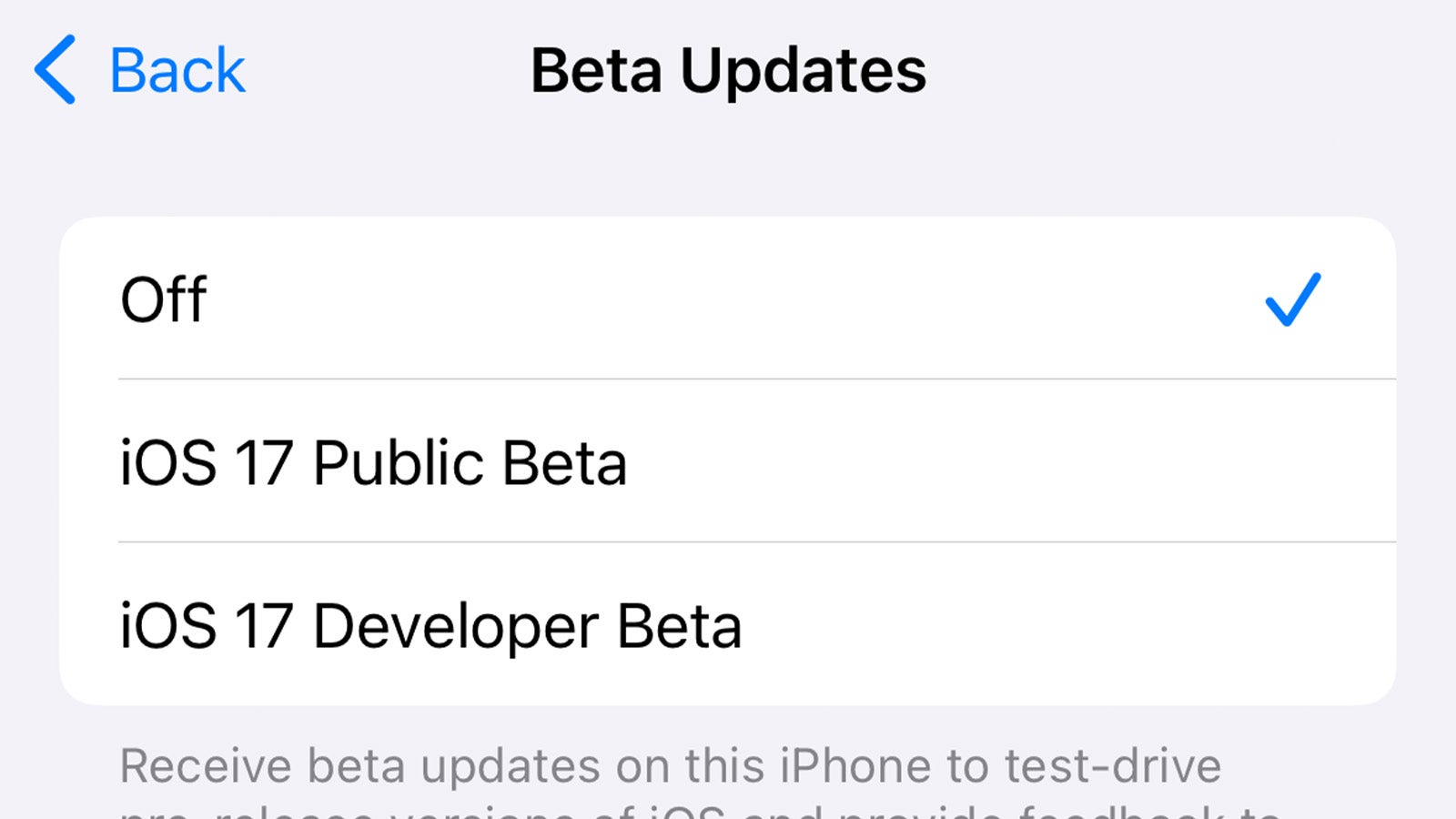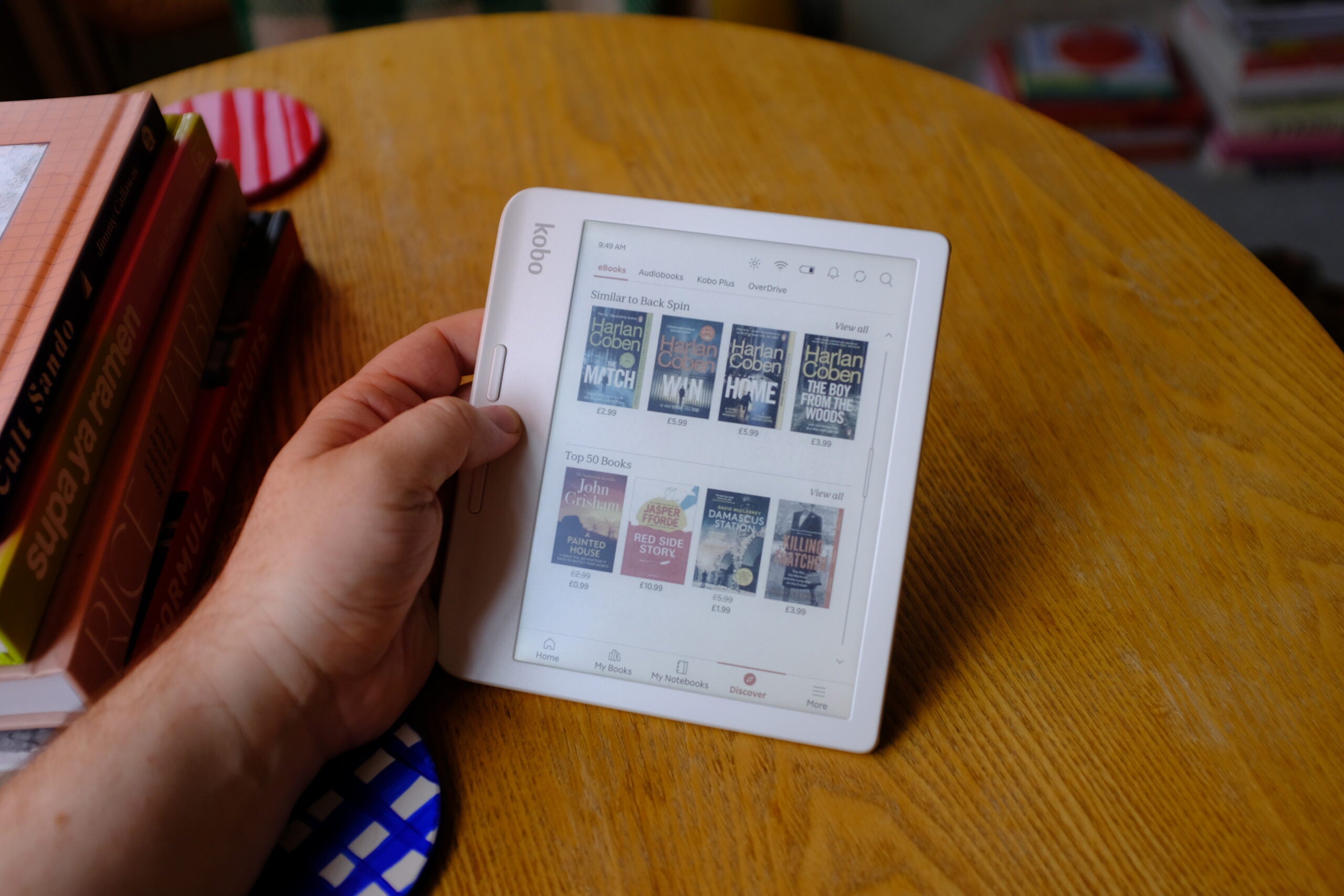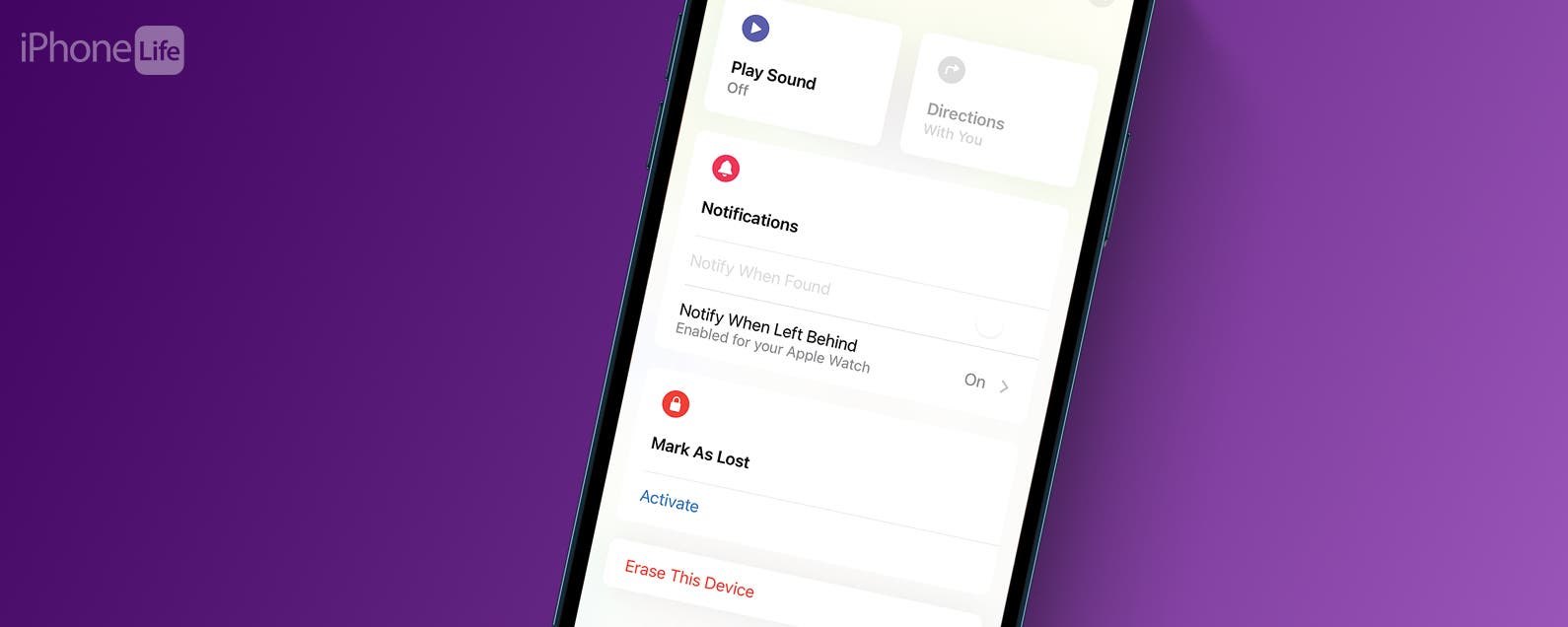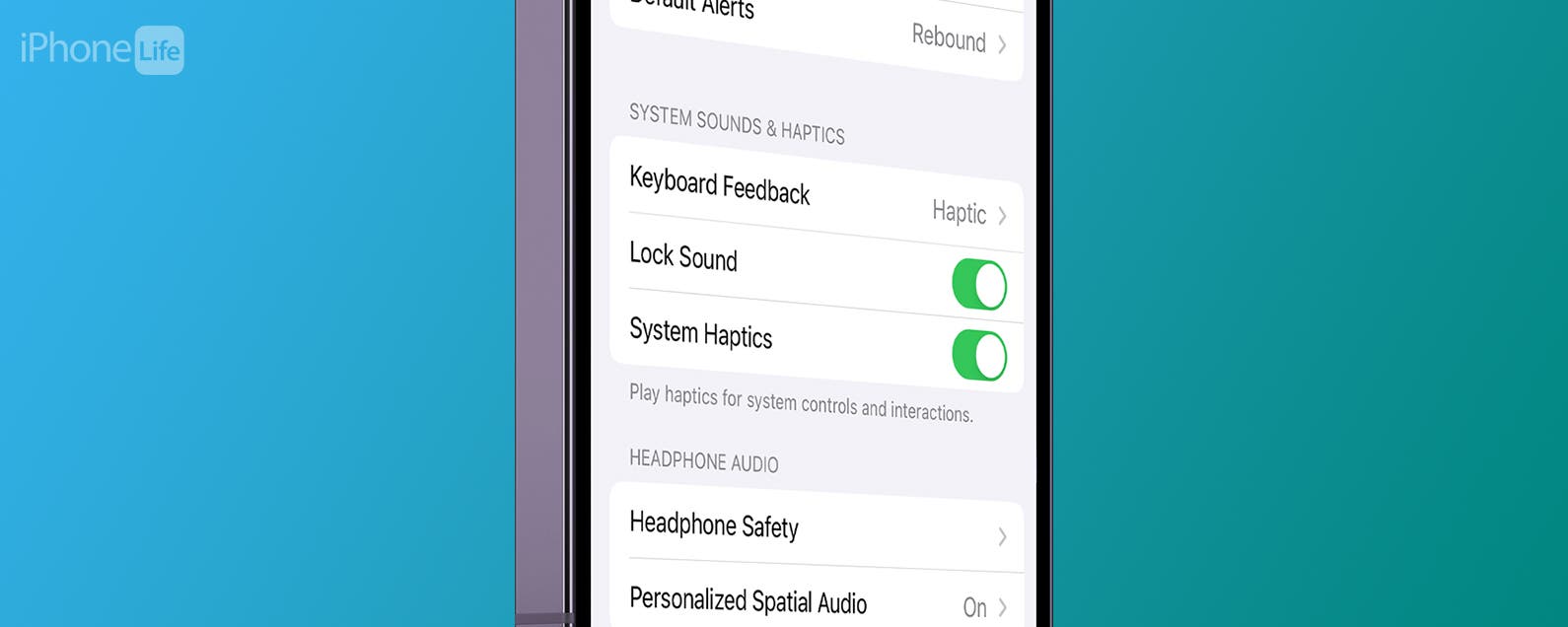Siguiendo a Apple iPhone 15 lanzamiento, la compañía lanzó la versión final de iOS 17 a los probadores beta públicos de todo el mundo. El problema es que, aunque técnicamente aún se encuentra en la versión beta pública, su iPhone seguirá recibiendo actualizaciones para otras versiones beta tempranas de iOS 17: iOS 17.1, etc.
La buena noticia es que una vez que haya instalado la versión completa de iOS 17 (que está disponible para descargar ahora mismo), puede optar por no participar en la versión beta de iOS 17 y volver a obtener lanzamientos públicos en el futuro.
Es posible que ya estés familiarizado con este concepto si eres un iOS veterano de la beta pública, pero vale la pena señalar que el proceso de exclusión voluntaria ha cambiado con el lanzamiento de iOS 17, aunque podría decirse que ahora es más fácil de hacer que en versiones anteriores de iOS, que implicaban eliminar un perfil beta oculto en lo profundo de la Configuración. aplicación.
Dicho todo esto, aquí se explica cómo cancelar la versión beta pública de iOS 17 del iPhone una vez que haya instalado la versión completa de iOS 17.
Lo que necesitarás:
- Un iPhone con la versión beta pública de iOS 17
La versión corta
- Abra la aplicación Configuración.
- Pulsa General.
- Pulsa Actualización de software.
- Toca Actualizaciones Beta.
- Toca Ninguno.
-
Paso
1Abra la aplicación Configuración
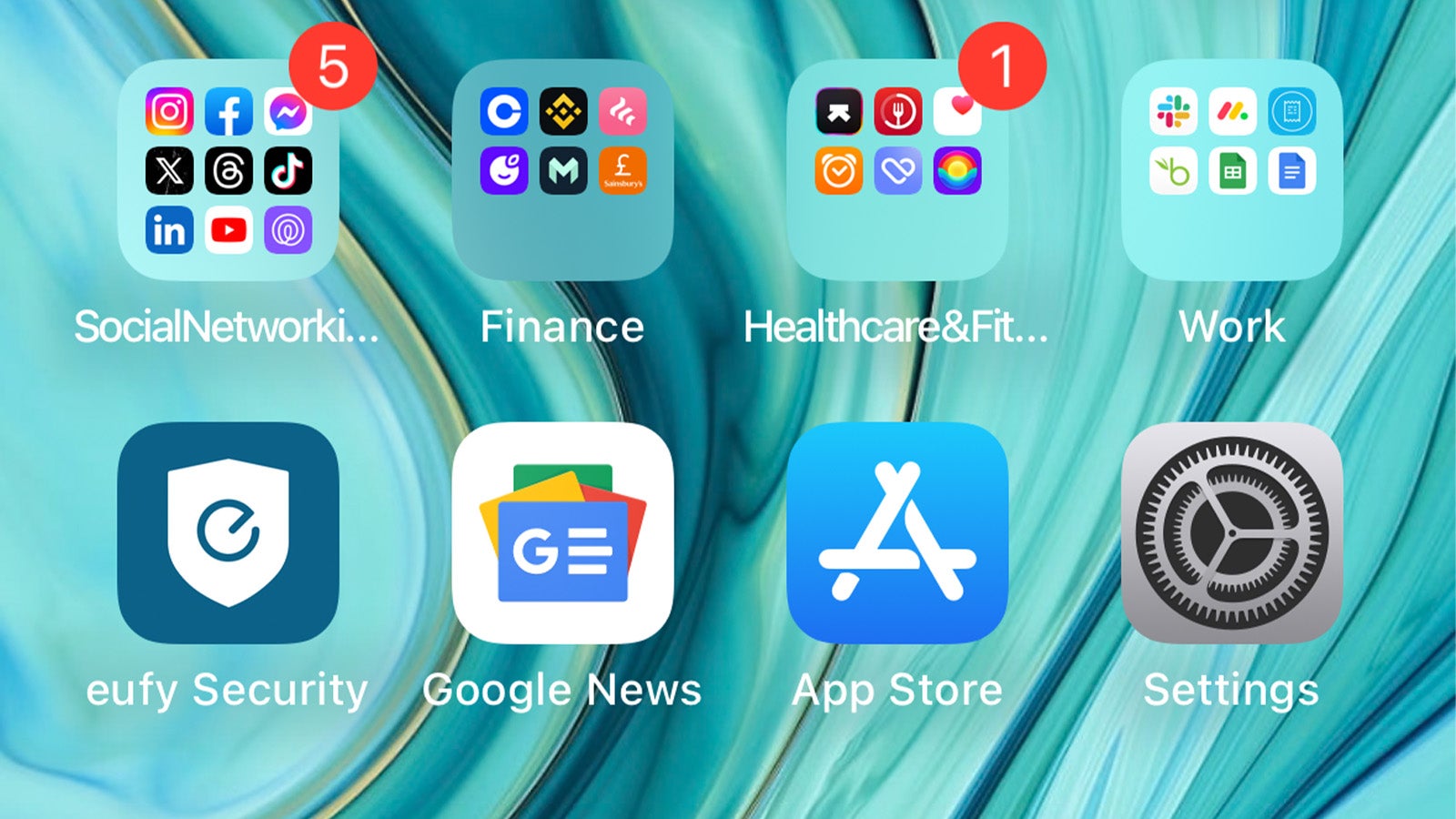
El primer paso para cancelar la versión beta pública de iOS 17 es abrir la aplicación Configuración. Esa es la aplicación con una rueda dentada mecánica si no estás familiarizado.
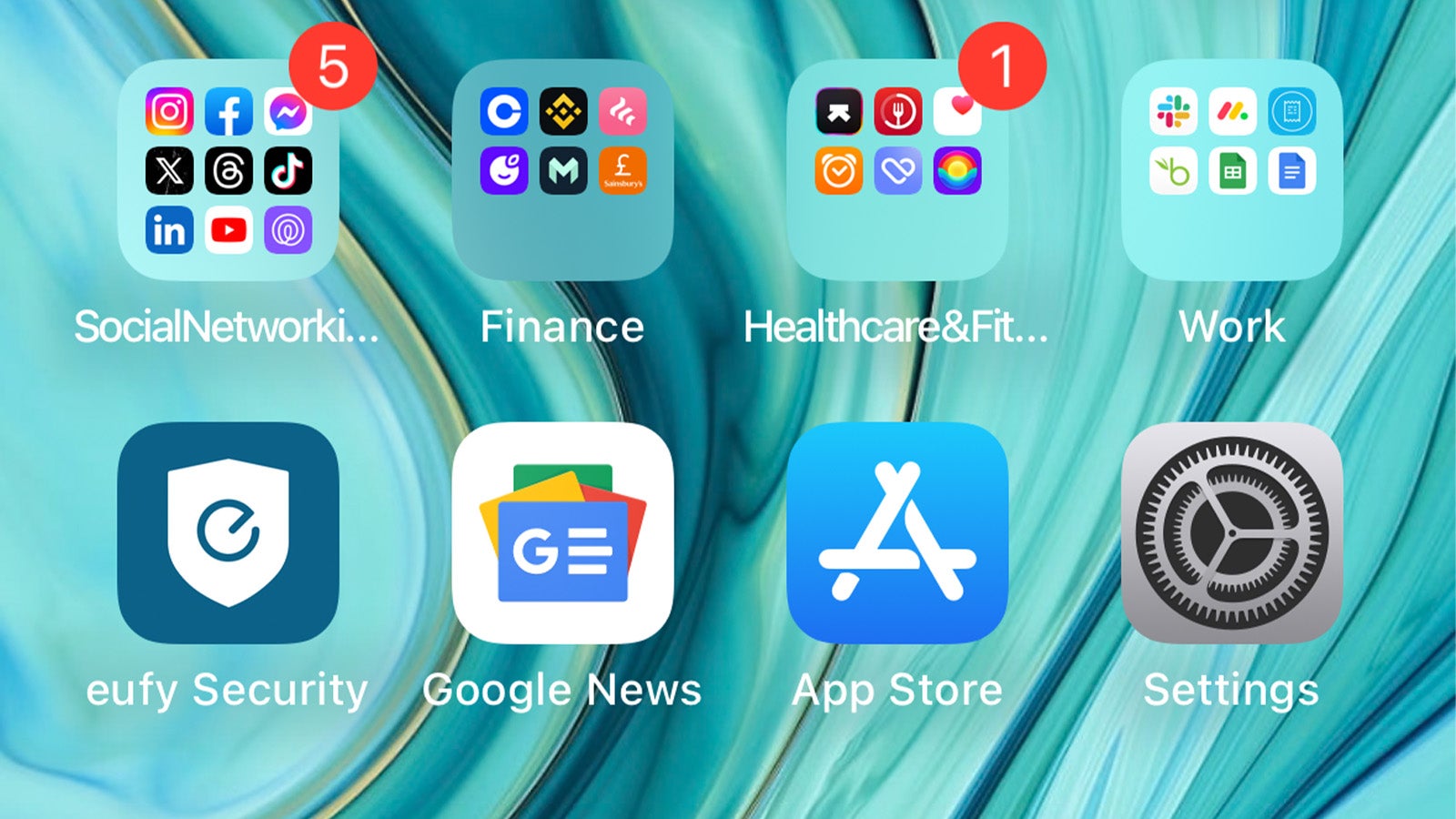
-
Paso
2Toca General
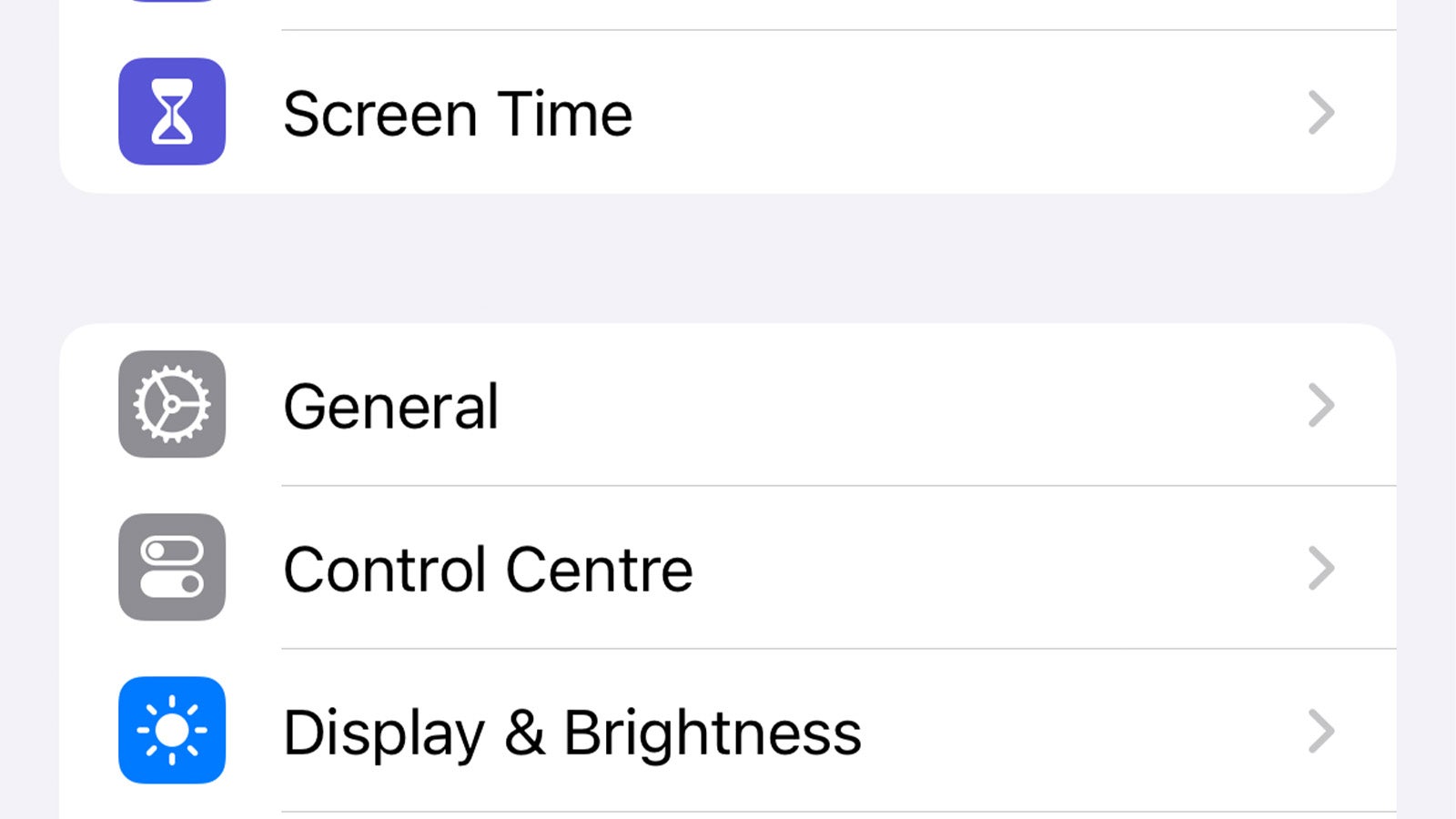
Desde el menú principal de Configuración, desplácese hacia abajo hasta encontrar la pestaña General. Tócalo.
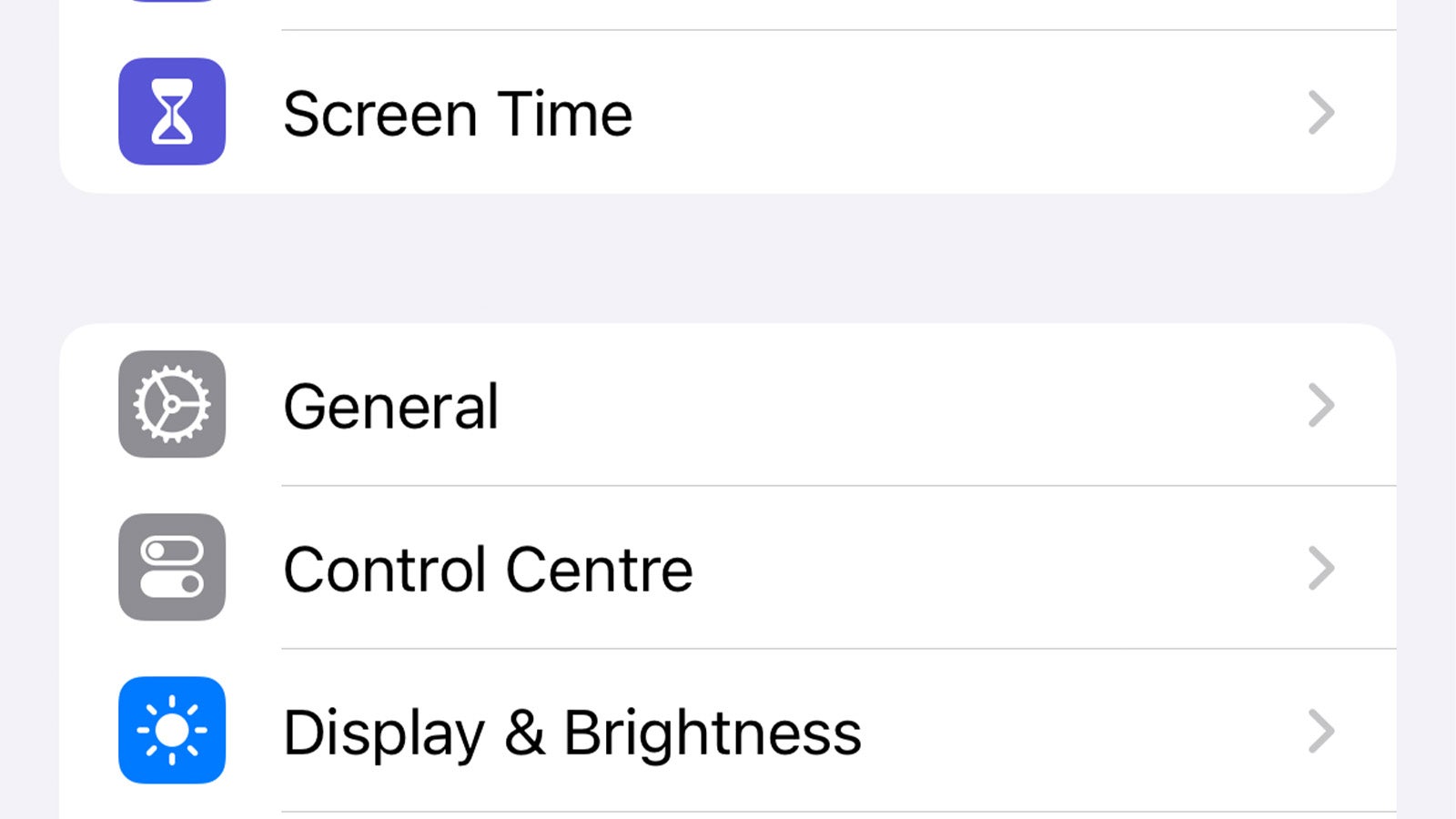
-
Paso
3Toca Actualización de software
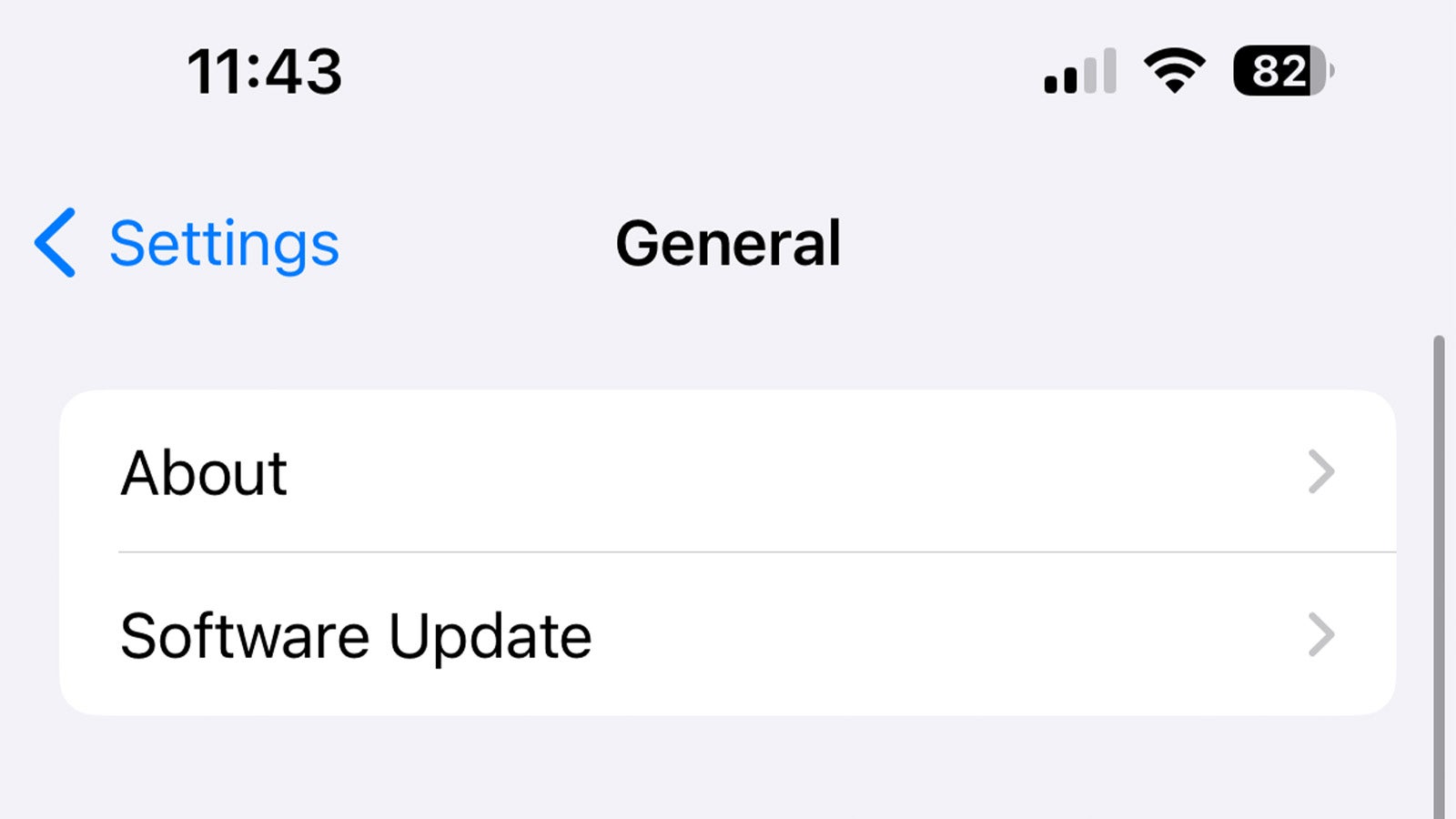
Cerca de la parte superior del menú de configuración general, encontrará una opción para Actualizaciones de software. Toca eso para continuar.
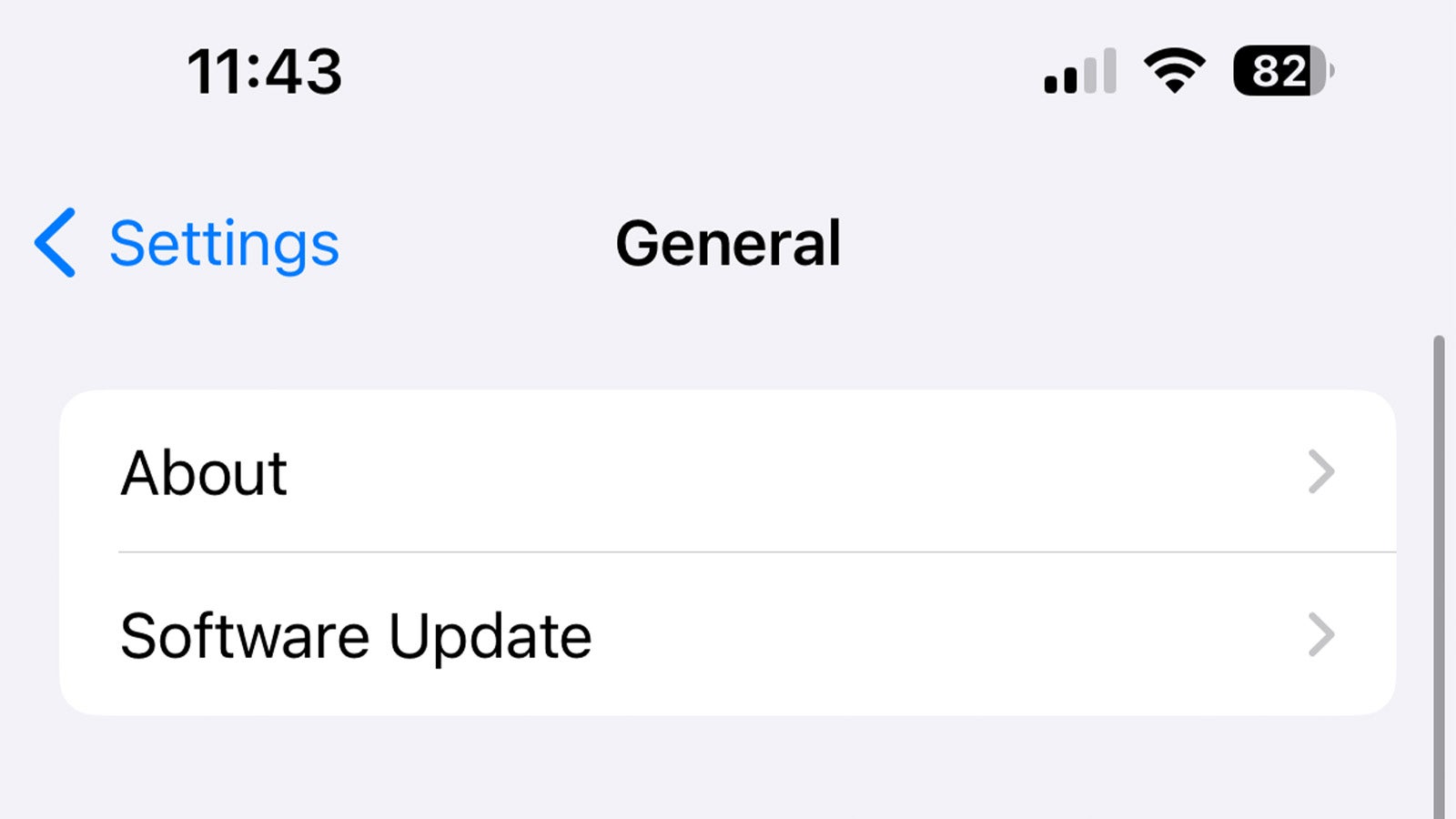
-
Paso
4Toca Actualizaciones Beta
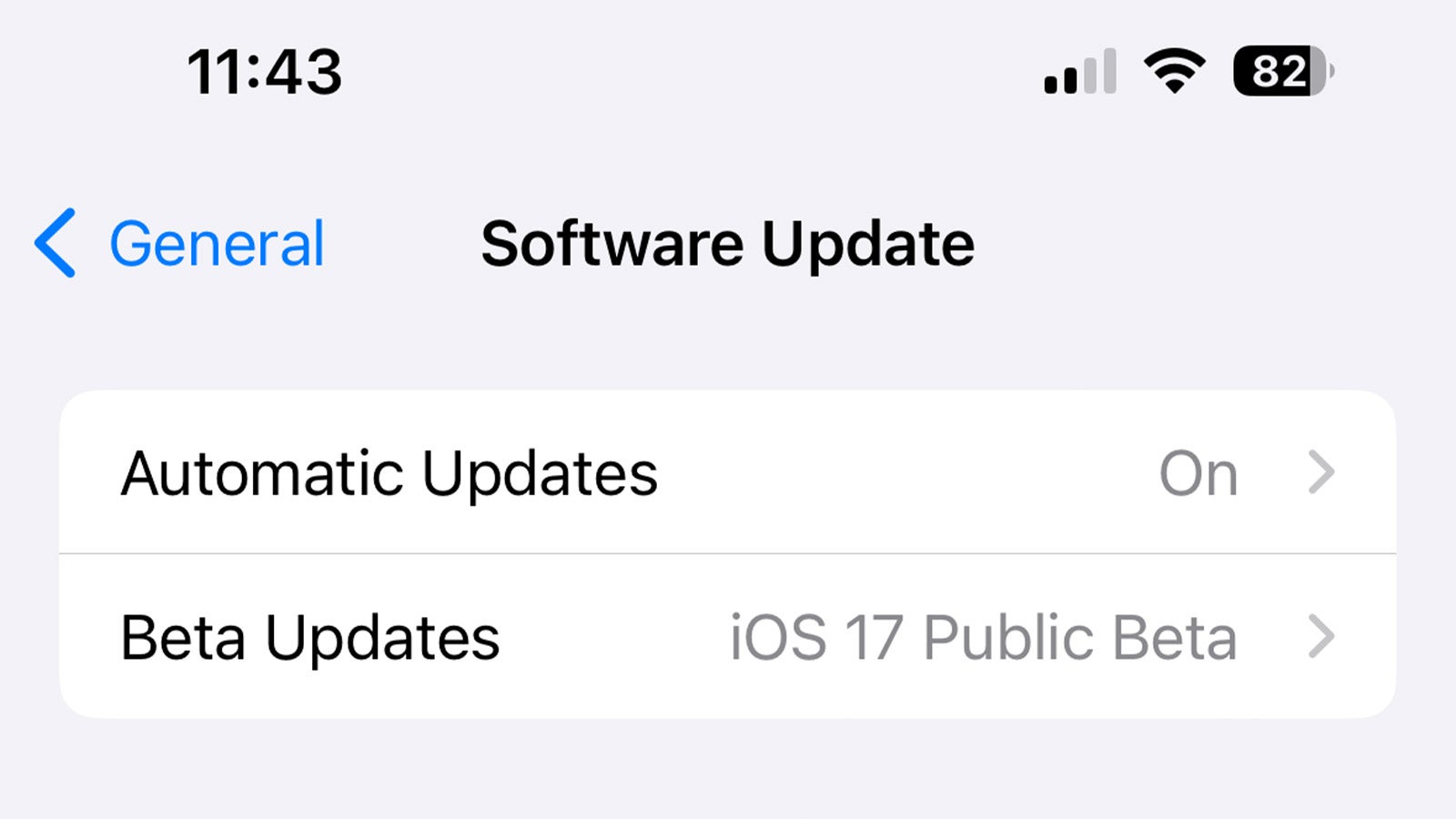
Debería ver una pestaña Actualizaciones Beta en la parte superior del menú Actualización de software. Tócalo.
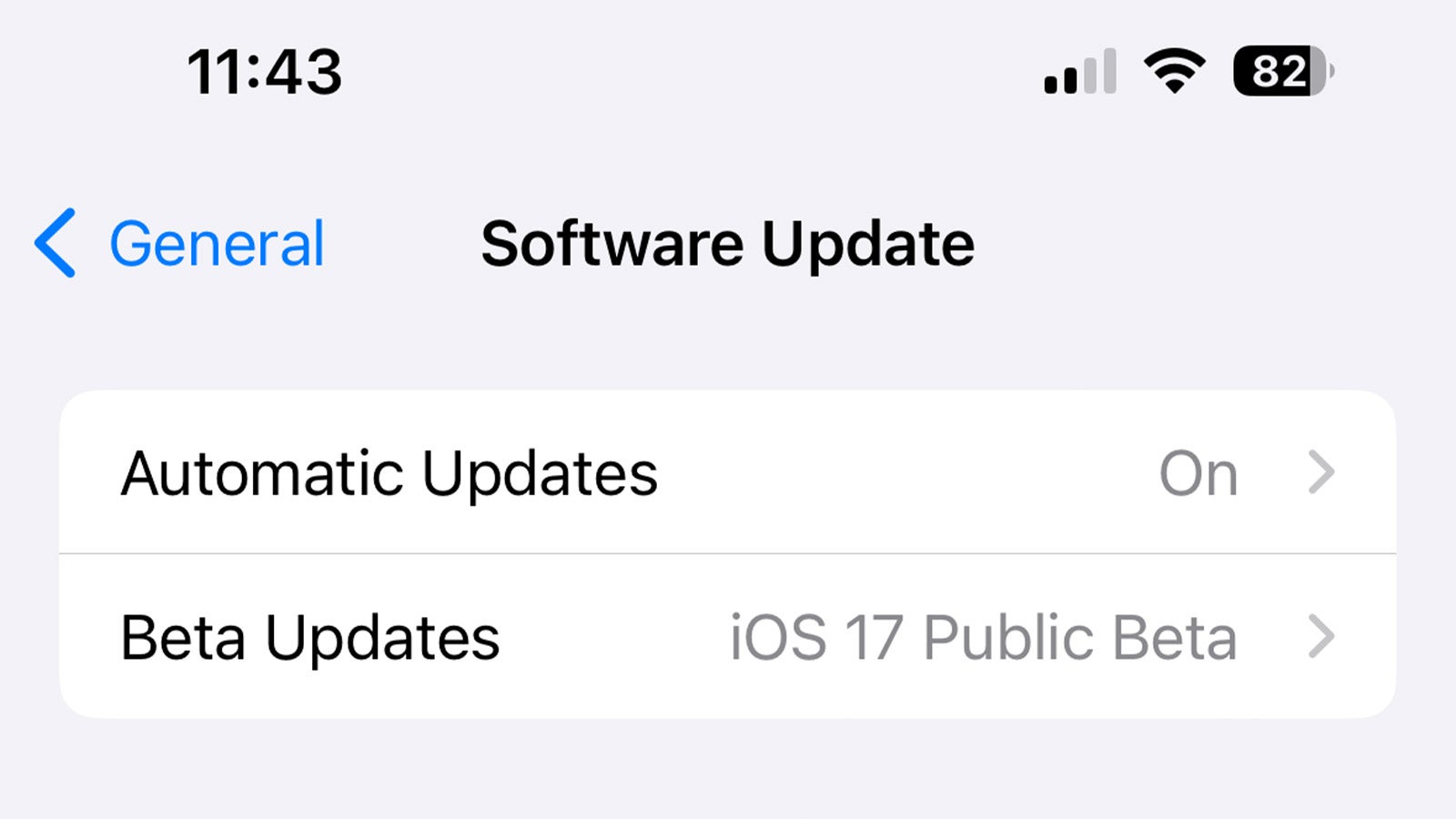
-
Paso
5Toca Ninguno
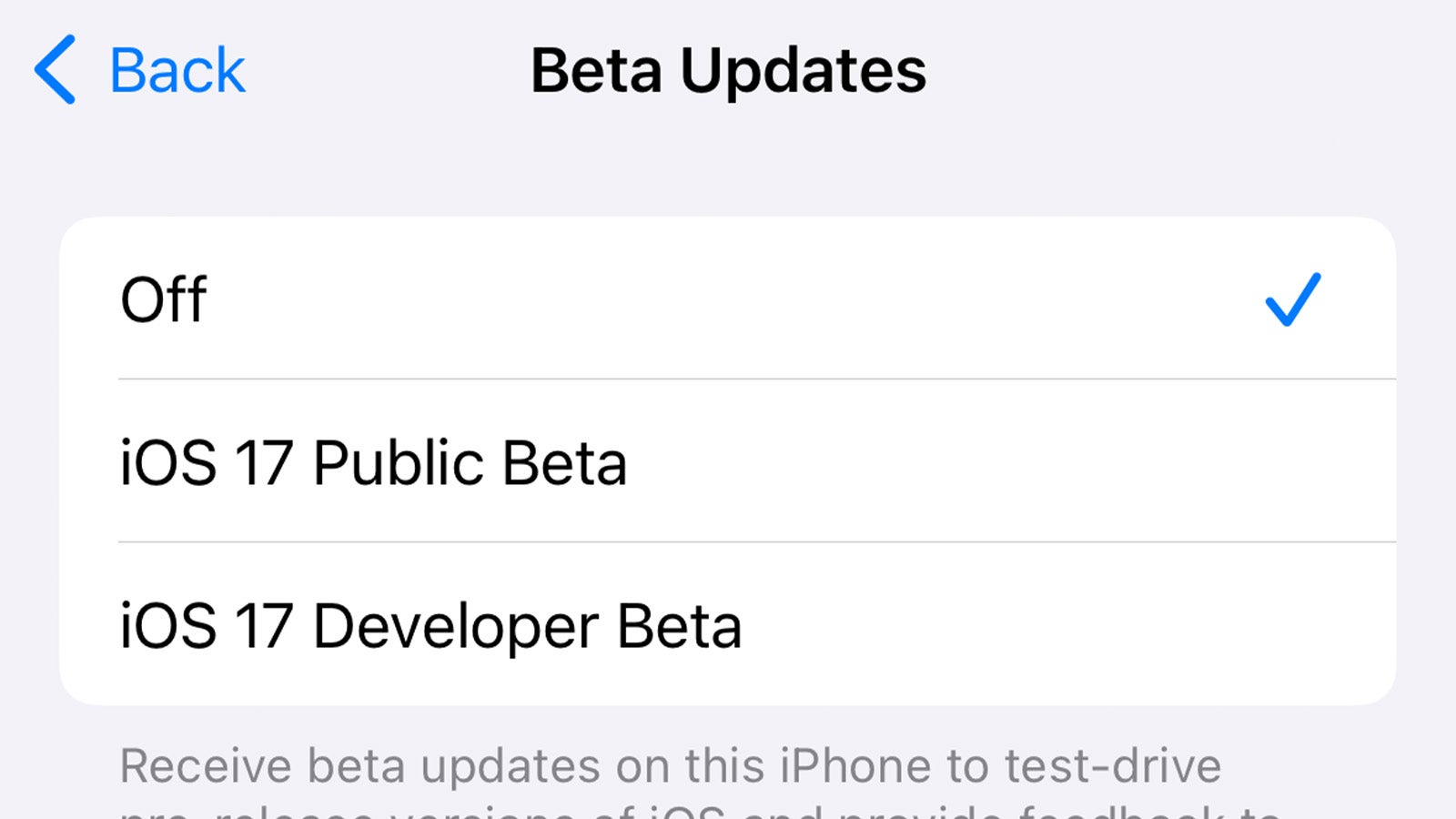
Aquí, se le presentará una lista de programas beta a los que está asociada su ID de Apple, y la Beta pública de iOS 17 debe estar seleccionada de forma predeterminada.
Para cancelar la participación en el programa beta, simplemente seleccione Ninguno. Luego, su iPhone dejará de recibir actualizaciones beta públicas de iOS 17 y, en su lugar, volverá a las versiones públicas.